Forfatter:
Eric Farmer
Opprettelsesdato:
3 Mars 2021
Oppdater Dato:
1 Juli 2024
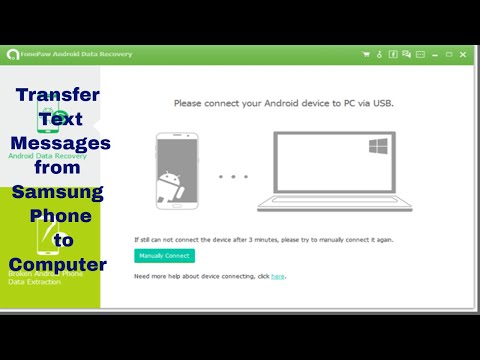
Innhold
- Trinn
- Metode 1 av 2: Bruke Samsung Smart Switch
- Metode 2 av 2: Bruke en sikkerhetskopi -app
- Lignende artikler
Mange kommuniserer ved hjelp av SMS -meldinger, så for å beholde viktig informasjon må du ta en sikkerhetskopi av dem. Hvis du eier en Samsung Galaxy -enhet, kan du bruke Samsungs dedikerte programvare eller en av de mange gratisappene som er tilgjengelige i Google Play Store for å sikkerhetskopiere SMS -meldingene dine. Kopier SMS -meldinger til datamaskinen regelmessig for å unngå å miste viktig informasjon.
Trinn
Metode 1 av 2: Bruke Samsung Smart Switch
 1 Last ned Smart Switch til datamaskinen din. Dette programmet kan lastes ned gratis på nettstedet samsung.com/us/smart-switch/... Smart Switch støtter både Windows og Mac OS.
1 Last ned Smart Switch til datamaskinen din. Dette programmet kan lastes ned gratis på nettstedet samsung.com/us/smart-switch/... Smart Switch støtter både Windows og Mac OS. - Smart Switch er designet for å overføre data til en annen enhet, men dette programmet kan brukes til sikkerhetskopiering.
- Husk at du ikke vil kunne lese SMS -meldinger som er kopiert til datamaskinen din - for å gjøre dette må du overføre dem tilbake til enheten din. Det vil si at bare sikkerhetskopieringsprosessen er beskrevet her. Hvis du trenger å lese kopierte meldinger direkte på datamaskinen, går du til neste avsnitt.
 2 Installer Smart Switch -programvaren. Kjør den nedlastede installasjonsfilen for dette programmet og følg instruksjonene på skjermen. Det anbefales å ikke endre standardinnstillingene under installasjonen.
2 Installer Smart Switch -programvaren. Kjør den nedlastede installasjonsfilen for dette programmet og følg instruksjonene på skjermen. Det anbefales å ikke endre standardinnstillingene under installasjonen.  3 Koble Samsung -enheten til datamaskinen. Det vil vises i Smart Switch -vinduet.
3 Koble Samsung -enheten til datamaskinen. Det vil vises i Smart Switch -vinduet.  4 Klikk på "Sikkerhetskopiering". Dette vil starte prosessen med å sikkerhetskopiere informasjon som er lagret på enheten, inkludert SMS -meldinger. Dette vil ta litt tid.
4 Klikk på "Sikkerhetskopiering". Dette vil starte prosessen med å sikkerhetskopiere informasjon som er lagret på enheten, inkludert SMS -meldinger. Dette vil ta litt tid. - Som standard blir sikkerhetskopifilene sendt til Dokumenter -mappen. Hvis du vil endre denne mappen, klikker du "Avansert" - "Innstillinger".
 5 Gjenopprett SMS -sikkerhetskopien din. For å gjøre dette, bruk Smart Switch igjen. Klikk "Restore" og velg filen med ønsket sikkerhetskopi.
5 Gjenopprett SMS -sikkerhetskopien din. For å gjøre dette, bruk Smart Switch igjen. Klikk "Restore" og velg filen med ønsket sikkerhetskopi.
Metode 2 av 2: Bruke en sikkerhetskopi -app
 1 Last ned backup -appen fra Google Play Butikk. Det er flere applikasjoner for sikkerhetskopiering av SMS -meldinger; de mest populære er SMS Backup & Restore og SMS Backup +. SMS -meldinger kopiert med disse gratisappene kan leses på en datamaskin. Backup & Restore -appen oppretter en XML -fil som åpnes i nettleseren, og Backup + -appen oppretter en SMS -mappe i Gmail -kontoen din.
1 Last ned backup -appen fra Google Play Butikk. Det er flere applikasjoner for sikkerhetskopiering av SMS -meldinger; de mest populære er SMS Backup & Restore og SMS Backup +. SMS -meldinger kopiert med disse gratisappene kan leses på en datamaskin. Backup & Restore -appen oppretter en XML -fil som åpnes i nettleseren, og Backup + -appen oppretter en SMS -mappe i Gmail -kontoen din.  2 Koble til Gmail -kontoen din (SMS Backup +). Hvis du vil bruke Backup + -appen, må du koble til Gmail -kontoen din for å kopiere SMS -meldingene til den. For å gjøre dette, klikk "Koble til" i hovedmenyen i applikasjonen. Systemet vil be deg om å logge på Google -kontoen din.
2 Koble til Gmail -kontoen din (SMS Backup +). Hvis du vil bruke Backup + -appen, må du koble til Gmail -kontoen din for å kopiere SMS -meldingene til den. For å gjøre dette, klikk "Koble til" i hovedmenyen i applikasjonen. Systemet vil be deg om å logge på Google -kontoen din. - For å jobbe med Backup + -programmet i Gmail -kontoen din, aktiver IMAP -e -postprotokollen. For å gjøre dette, åpne Gmail -innboksen din og klikk "Innstillinger" - "Videresending og POP / IMAP" - "Aktiver IMAP".
 3 Start sikkerhetskopieringsprosessen. Etter at du har konfigurert appen, går du til sikkerhetskopien. Prosessen avhenger av programmet du velger.
3 Start sikkerhetskopieringsprosessen. Etter at du har konfigurert appen, går du til sikkerhetskopien. Prosessen avhenger av programmet du velger. - Hvis du bruker SMS Backup + -appen, trykker du på "Backup" og venter på at SMS -en er ferdig med å kopiere til Gmail -kontoen din. Dette vil ta litt tid (avhengig av antall kopierte meldinger). Hvis dette er første gang du kjører denne prosessen, vil programmet spørre deg om du skal kopiere alle meldingene som er lagret på enheten. MMS -meldinger kopieres som standard.
- Hvis du bestemmer deg for å bruke SMS Backup & Restore -programmet, klikker du på "Backup" og angir prosessparametere, for eksempel inkluderer MMS -meldinger i sikkerhetskopien, men dette vil øke størrelsen på den endelige filen. Med SMS Backup & Restore kan du laste ned data direkte til skyen, noe som gjør det enkelt å kopiere sikkerhetskopien til datamaskinen din.
 4 Kopier sikkerhetskopifilen til datamaskinen din (SMS -sikkerhetskopiering og gjenoppretting). Når du bruker SMS Backup & Restore, er det et ekstra trinn for å overføre sikkerhetskopien til datamaskinen din. Hvis du lastet opp sikkerhetskopifilen til skylagringen, laster du ned filen til datamaskinen din (ved hjelp av en nettleser). Hvis sikkerhetskopien forblir i Galaxy -enhetens minne, kopierer du den til datamaskinen din. For å gjøre dette, koble enheten til datamaskinen din og åpne enhetslagringen. Som standard heter backup -mappen "SMSBackupRestore" og XML -filen er navngitt som datoen den ble opprettet.
4 Kopier sikkerhetskopifilen til datamaskinen din (SMS -sikkerhetskopiering og gjenoppretting). Når du bruker SMS Backup & Restore, er det et ekstra trinn for å overføre sikkerhetskopien til datamaskinen din. Hvis du lastet opp sikkerhetskopifilen til skylagringen, laster du ned filen til datamaskinen din (ved hjelp av en nettleser). Hvis sikkerhetskopien forblir i Galaxy -enhetens minne, kopierer du den til datamaskinen din. For å gjøre dette, koble enheten til datamaskinen din og åpne enhetslagringen. Som standard heter backup -mappen "SMSBackupRestore" og XML -filen er navngitt som datoen den ble opprettet. - For mer informasjon om hvordan du kopierer data fra telefonen til datamaskinen, kan du lese denne artikkelen.
 5 Les de kopierte SMS -meldingene. Dette kan gjøres på forskjellige måter (avhengig av programmet som ble brukt til å sikkerhetskopiere meldingene).
5 Les de kopierte SMS -meldingene. Dette kan gjøres på forskjellige måter (avhengig av programmet som ble brukt til å sikkerhetskopiere meldingene). - Hvis du har brukt SMS Backup + -appen, ser du etter "SMS" -snarveien i Gmail -innboksen din. Under denne snarveien finner du alle de kopierte SMS -meldingene; de kan leses på samme måte som e -post.
- Hvis du bruker SMS Backup & Restore, åpner du XML -filen som inneholder de kopierte SMS -meldingene i en hvilken som helst tekstredigerer, for eksempel Notisblokk.
Lignende artikler
- Hvordan finne IMEI -nummeret på en mobiltelefon
- Hvordan ringe tilbake et blokkert nummer
- Hvordan vite om telefonen din har blitt låst opp
- Hvordan lage din egen jammer på mobiltelefonen
- Hvordan spore et telefonnummer
- Hvordan overføre informasjon fra telefon til datamaskin
- Hvordan skifte telefonen på nytt
- Hvordan ringe fra et skjult nummer
- Slik bruker du et SIM -kort når du skifter telefon



